Die Lösung ist denkbar einfach um -USB-Debugging Entwicklermodus aktivieren- unter Samsung-Galaxy Android zu aktivieren!Es ist wirklich kein großer Aufwand den Entwicklermodus als Entwickler für Apps, oder auch als neugieriger Anwender bei Samsung den Entwicklermodus zu aktivieren und USB-Debugging, um einige Systemänderungen am Samsung Smartphone vorzunehmen, die so nicht vorgesehen sind, oder selbst entwickelte APPs zu testen, ob sie am Samsung ordnungsgemäß funktionieren!
1.) ... Das Aktivieren des Entwicklermodus am Samsung-Galaxy unter Android!
|
| (Bild-1) Entwicklermodus aktivieren Samsung-Galaxy Android! |
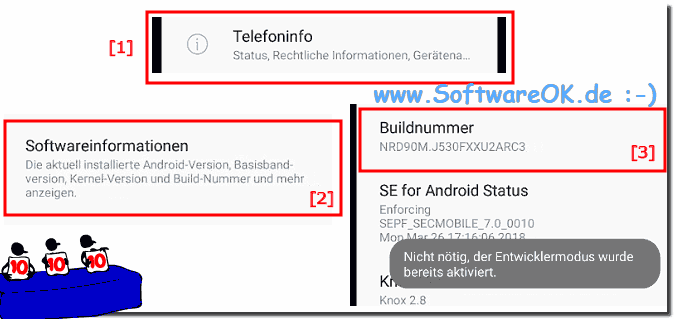 |
Sobald Sie den Abschnitt Build-Nummer der Einstellungen gefunden haben, tippen Sie auf den Abschnitt 4-mal. Nach zwei Antippen sollte eine kleine Benachrichtigung erscheinen, die besagt, dass Sie jetzt X Mal von einem Entwickler entfernt sind, mit einer Nummer, die bei jeder weiteren Berührung herunter zählt.
2.) USB-Debugging in Entwickler-Optionen öffnen / aktivieren!
Öffnen Sie die Samsung Smartphone Einstellungen und gehen Sie zum Punkt "Entwickleroptionen"!und aktivieren Sie einfach das USB-Debugging ( ... siehe Bild-2 Punkt 1 bis 3)
| (Bild-2) USB-Debugging Entwicklermodus aktivieren Samsung Android! |
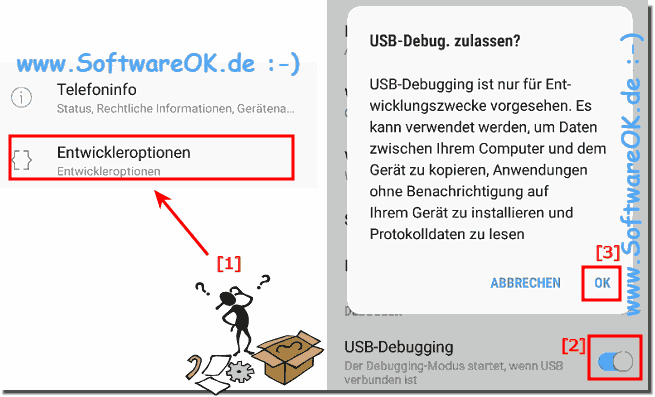 |
3.) Was sollte ich beachten in Android Entwicklermodus am Samsung-Galaxy?
Sie möchten die Entwickleroptionen im Einstellungsmenü Ihres Telefons loswerden? Nun, die traurige Wahrheit ist, dass der einzige sichere Weg, dies zu tun, ein Zurücksetzen von Samsung ist. Glücklicherweise können einige Telefone die zusätzliche Entwickleroptionen beenden, ohne das Telefon vollständig zurückzusetzen.
Durch das Löschen der Einstellungsdaten werden die Entwickleroptionen für einige Samsung Smartphones Telefone und Samsung Tablets entfernt.
Wenn Sie ein Telefon mit Android-Betriebssystem, oder das HTC One haben, können Entwickleroptionen vollständig von Ihrem Telefon entfernt werden, ohne es komplett / vollständig zurückzusetzen zu müssen. Galaxy S5 und LG G3 Benutzer, müssen entweder mit dem zusätzlichen Menü leben, oder Ihr Telefon zurücksetzen.
Siehe auch:
Siehe auch:
►►► AndroidAP Passwort für Samsung Galaxy, oder Ace (ändern, vergessen, neu eingeben)?
FAQ 10: Aktualisiert am: 2 Juli 2018 21:47
